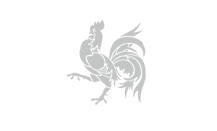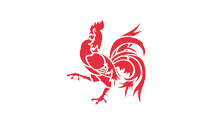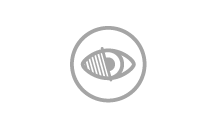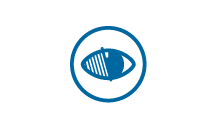Le blog
Ecrivez et publiez facilement des articles contenant des photos ou d'autres ressources
Attention, cette méthode s'adresse à ceux qui ont les droits d'installation de logiciels sur leur ordinateur (ou qui connaissent quelqu'un ayant ces droits).
Le principe est simple : télécharger et installer un logiciel qui va vous permettre de créer vos articles sur votre ordinateur.
Les avantages sont nombreux :
Voici le lien pour télécharger le logiciel en question : Windows Live Writer. Pour ceux qui veulent en savoir plus sur ce logiciel, c'est par ici.
Installation de Windows Live Writer :
Double-cliquez sur le fichier que vous avez téléchargé et suivez la procédure d'installation.
A la fin, le programme vous demande si vous souhaitez installer la "Windows Live Toolbar".

J'ai choisi de ne pas l'installer (notamment parce que le programme demande ensuite de sélectionner un pays/région et que ni la Belgique ni la France ne sont dans la liste).
Installation terminée. Rapide, hein ?!
Première utilisation de Windows Live Writer (veillez à être connecté à Internet à ce moment) :
1er écran : le logiciel vous demande si vous avez déjà un blog ou si vous préférez créer un compte Live Spaces.
Cliquez simplement sur "next" puisque vous avez déjà un blog (epn-ressources).

2ème écran : vous avez un blog mais basé sur quel moteur ? Choisissez "Another weblog service" car epn-ressources.be est basé sur le moteur Wordpress.

3ème écran : vous devez fournir l'adresse du blog (http://www.epn-ressources.be) ainsi que votre login et mot de passe.

Là, le programme va partir dans une série de récupération de paramètres.

Enfin, si tout se passe bien, vous devriez arriver à l'écran final qui vous donne le nom du blog et vous demande si vous souhaitez vous y connecter.

C'est tout pour l'installation et le paramétrage. On a déjà vu plus compliqué, hein ?!
Je présenterai l'interface du soft dans un autre article mais n'hésitez pas à vous lancer seul(e) car le logiciel est plutôt facile d'utilisation.
En cas de problème, vous pouvez m'écrire à cedric(at)technofuturtic.be.
Le principe est simple : télécharger et installer un logiciel qui va vous permettre de créer vos articles sur votre ordinateur.
Les avantages sont nombreux :
- connexion directe au blog (moyennant un ou deux paramètres tout simples)
- rédaction directe dans le logiciel
- nettoyage automatique du code afin d'éviter de "dévisager" le blog
- facilité d'ajout d'images, de tags, de liens et même de cartes de géolocalisation (je dois tester la fonctionnalité)
- attribution de l'article à une ou plusieurs catégories
- correcteur orthographique... en anglais ! Bouhouhou :-(
- sauvegarde des brouillons possible (en local et en ligne)
- prévisualisation de votre article dans son format (look) final
- publication directe de l'article à partir de votre ordinateur (publication multiple possible)
Voici le lien pour télécharger le logiciel en question : Windows Live Writer. Pour ceux qui veulent en savoir plus sur ce logiciel, c'est par ici.
Installation de Windows Live Writer :
Double-cliquez sur le fichier que vous avez téléchargé et suivez la procédure d'installation.
A la fin, le programme vous demande si vous souhaitez installer la "Windows Live Toolbar".

J'ai choisi de ne pas l'installer (notamment parce que le programme demande ensuite de sélectionner un pays/région et que ni la Belgique ni la France ne sont dans la liste).
Installation terminée. Rapide, hein ?!
Première utilisation de Windows Live Writer (veillez à être connecté à Internet à ce moment) :
1er écran : le logiciel vous demande si vous avez déjà un blog ou si vous préférez créer un compte Live Spaces.
Cliquez simplement sur "next" puisque vous avez déjà un blog (epn-ressources).

2ème écran : vous avez un blog mais basé sur quel moteur ? Choisissez "Another weblog service" car epn-ressources.be est basé sur le moteur Wordpress.

3ème écran : vous devez fournir l'adresse du blog (http://www.epn-ressources.be) ainsi que votre login et mot de passe.

Là, le programme va partir dans une série de récupération de paramètres.

Enfin, si tout se passe bien, vous devriez arriver à l'écran final qui vous donne le nom du blog et vous demande si vous souhaitez vous y connecter.

C'est tout pour l'installation et le paramétrage. On a déjà vu plus compliqué, hein ?!
Je présenterai l'interface du soft dans un autre article mais n'hésitez pas à vous lancer seul(e) car le logiciel est plutôt facile d'utilisation.
En cas de problème, vous pouvez m'écrire à cedric(at)technofuturtic.be.
Catégories
- A votre service pour le réseau (186)
- Activités et animations (595)
- Agenda et formation (102)
- Aides et financements (42)
- Animateurs: métier et compétences (342)
- Biblio - Webographie (958)
- Boite à outils et logiciels (1269)
- Chartes et règlements (45)
- Comment animer le réseau des EPN (91)
- Communiquer efficacement (437)
- En Nord-Pas de Calais (48)
- En Picardie (46)
- EPN labellisés (27)
- Equipement des EPN (97)
- Evénements (agenda) (171)
- Gérer un EPN (191)
- Ils parlent de nous (78)
- International (159)
- L'actu des EPN (537)
- Label et Réseau (186)
- Non classé (35)
- Politiques publiques (429)
- Pratiques culturelles (17)
- Publics (587)
- Répertoire des animateurs (12)
- Revues - Magazines (109)
- Tableau de bord (75)
- Usages (1248)
- Visite d'EPN (32)